Wix Stores: הדפסת תוויות משלוח (Shipping Labels) עם Wix Shipping
8 דקות
רוצים לייעל את תהליך המשלוח והאספקה שלכם? יש לכם אפשרות לרכוש תוויות משלוח ישירות מהדאשבורד של האתר. Wix חברה ל-Shippo כדי לספק לכם תעריפים מוזלים באמצעות ספקים מקומיים. משלוח ליעדים בינלאומיים זמין מרוב המדינות.
Wix Shipping זמין כרגע לעסקים במיקומים הבאים:
- קנדה
- צרפת
- גרמניה
- ספרד
- בריטניה
- ארה"ב
אילו חברות שילוח זמינות במדינה שלי?
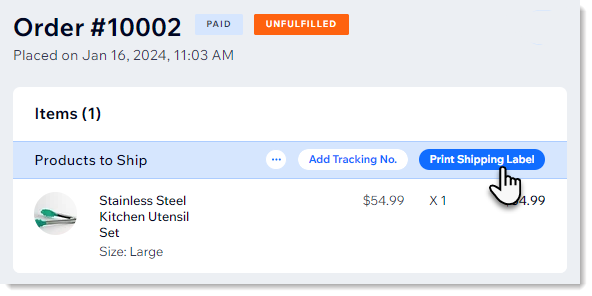
ההגדרה הראשונית של Wix Shipping
קודם כל בחרו הזמנה והקליקו על Print Shipping Label (הדפסת תווית משלוח). בפעם הראשונה שתעשו את זה, תתבקשו להגדיר את Wix Shipping. בפעם הבאה תועברו ישירות לרכישה ולהדפסה של תווית המשלוח.
לפני שאתם מתחילים:
כדי להגדיר את Wix Shipping:
- היכנסו ל-Orders בדאשבורד של האתר.
- בחרו הזמנה שעדיין לא סופקה ומוגדרת למשלוח מקומי.
- הקליקו על Print Shipping Label (הדפסת תווית משלוח).
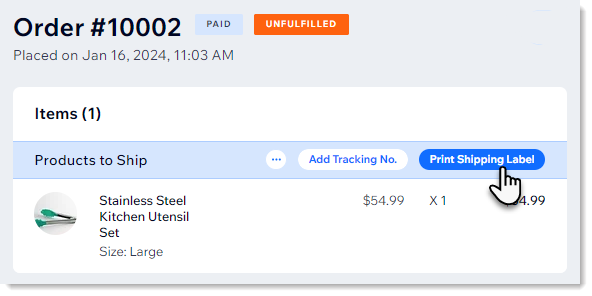
- אינטגרציה עם Shippo:
- אם כבר הוספתם והגדרתם את Shippo באתר הזה: הקליקו על Buy Shipping Label (קניית תווית משלוח).
שימו לב: ב-Wix Shipping אפשר לחבר חשבון Shippo אחד לאתר אחד. - אם האתר שלכם חדש ב-Shippo:
- הקליקו על Get Started (מתחילים).
- הקליקו על Add to Site (הוספה לאתר).
- בדקו את ההרשאות והקליקו על Agree & Add (אישור והוספה).
- צרו חשבון Shippo חדש או היכנסו לחשבון הקיים שלכם.
- אם כבר הוספתם והגדרתם את Shippo באתר הזה: הקליקו על Buy Shipping Label (קניית תווית משלוח).
- ודאו שכתובת השולח שלכם מדויקת:
- הקליקו על Addresses (כתובות).
- הקליקו על Sender (השולח).
- במידת הצורך, עדכנו את הפרטים שלכם.
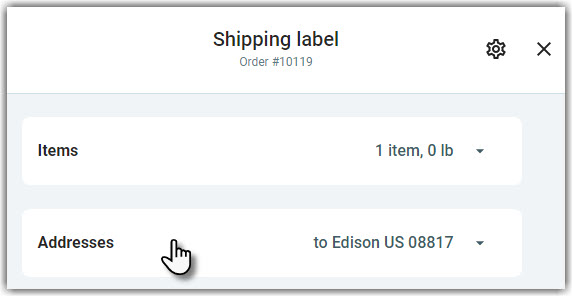
רכישה והדפסה של תווית משלוח בודדת
כשתעברו להדפסת תווית להזמנה, תוכלו לראות שהפריטים והכתובות כבר הוזנו, יחד עם הגדרות ברירת המחדל. אם יש צורך בשינוי כלשהו, זה הזמן – לפני הרכישה וההדפסה של התווית.
טיפ:
בפעם הראשונה שתרכשו תווית, תתבקשו להוסיף אמצעי תשלום.
כדי להדפיס תווית משלוח:
- היכנסו ל-Orders בדאשבורד של האתר.
- בחרו הזמנה שעדיין לא סופקה ומוגדרת למשלוח מקומי.
- הקליקו על Print Shipping Label (הדפסת תווית משלוח).
- (לא חובה) אם צריך לעדכן משהו, עשו זאת עכשיו (לדוגמה: לשנות את סוג החבילה, לבחור ספק אחר או תעריף אחר של חברת השילוח).
- הקליקו על Buy label (קניית התווית) והשלימו את הרכישה.
- הדפיסו את תווית המשלוח.
רכישה והדפסה של כמה תוויות בבת-אחת
יש לכם אפשרות להדפיס כמות של תוויות משלוח כדי לייעל את תהליך העבודה שלכם. אתם יכולים לבחור הזמנות שעדיין לא סופקו או הזמנות שסופקו וצריך להדפיס מחדש את תוויות המשלוח או תעודות המשלוח שלהן.
כדי להדפיס כמה תוויות:
- היכנסו ל-Orders בדאשבורד של האתר.
- בחרו את ההזמנות הרלוונטיות.
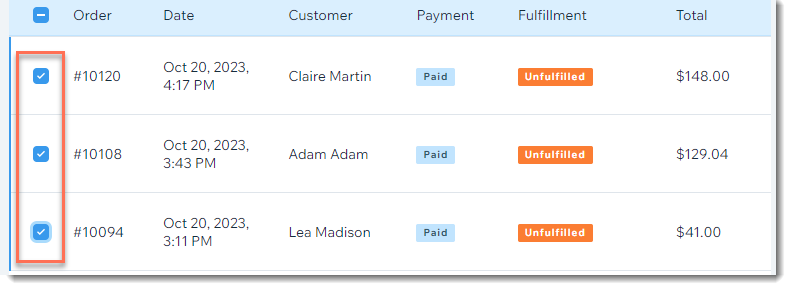
- הקליקו על Print Shipping Label (הדפסת תווית משלוח).
טיפ: אם בחרתם גם הזמנות שלא סופקו וגם הזמנות שסופקו, הן יוצגו ב-2 טאבים נפרדים.
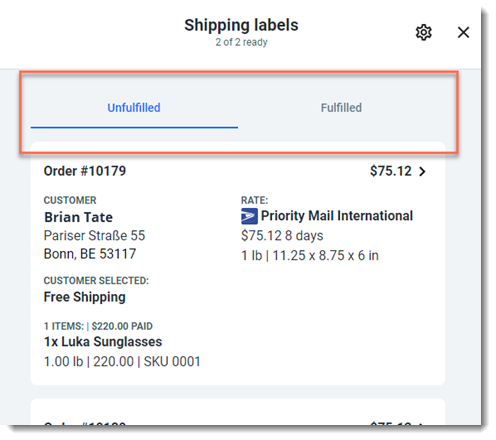
- (לא חובה) הקליקו על המחיר כדי לעדכן את הפרטים של כל אחת מההזמנות (למשל לשנות את סוג החבילה, לבחור ספק אחר או תעריף אחר של הספק).
- הקליקו על Next (הבא).
- עברו שוב על הפרטים של תוויות המשלוח שאתם עומדים לרכוש, והקליקו על Buy labels (קניית התוויות).
- השלימו את הרכישה.
- הדפיסו את תוויות המשלוח.
טיפ: אם הגדרתם את האפשרות הזו, אתם יכולים להדפיס גם תוויות משלוח (shipping labels) וגם תעודות משלוח (packing slips). לימדו איך לשנות את ההגדרות שלכם.
יצירת גודל חדש לחבילות
כשאתם רוכשים תווית, יש לכם אפשרות לבחור חבילות סטנדרטיות שהספק שלכם מציע, חבילות שהשתמשתם בהן לאחרונה או גדלים מותאמים אישית שיצרתם ושמרתם.
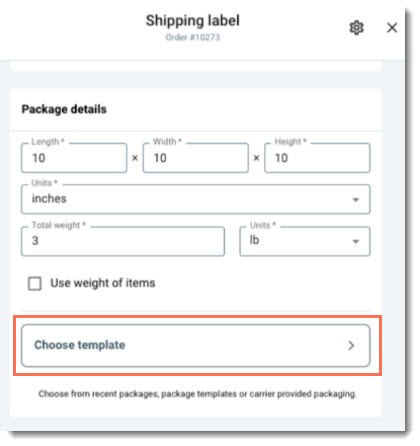
כדי ליצור ולשמור גדלים חדשים לחבילות:
- היכנסו ל-Orders בדאשבורד של האתר.
- בחרו הזמנה.
- הקליקו על Print Shipping Label (הדפסת תווית משלוח).
- הקליקו על Choose template (בחירת תבנית).
- הקליקו על + New Template (תבנית חדשה).
- הכניסו את פרטי החבילה והקליקו על Save (שמירה).
שינוי ההגדרות
ערכו את הפרטים ואת הגדרות ברירת המחדל שלכם כדי לחסוך זמן ברכישת תוויות. אתם יכולים לשנות את פרטי החברה שלכם ולבחור ברירת מחדל לגדלים של תווית, חברות משלוח, ביטוח ועוד.
כדי לערוך את ההגדרות:
- היכנסו ל-Orders בדאשבורד של האתר.
- בחרו הזמנה.
- הקליקו על Print Shipping Label (הדפסת תווית משלוח).
- הקליקו על אייקון ההגדרות .
- בחרו מה אתם רוצים לשנות:
- הוסיפו את פרטי החברה שלכם:
- בחרו ב-Company (חברה).
- הכניסו את הפרטים שלכם והקליקו על Save (שמירה).
- בחרו את אפשרויות ברירת המחדל לתוויות:
- בחרו ב-Labels & Packing slips (תוויות ותעודות משלוח).
- בחרו ברירת מחדל לגדלים של מדבקות, לספקים וכו' והקליקו על Save (שמירה).
הערה: כשאתם מדפיסים תווית ספציפית, אתם יכולים לעקוף את ברירות המחדל האלה.
- בחרו ברירת מחדל לביטוח:
- בחרו ב-Insurance (ביטוח).
- בחרו הגדרת ברירת מחדל והקליקו על Save (שמירה).
- הוסיפו את פרטי החברה שלכם:
שאלות נפוצות
הקליקו על השאלות שלמטה לפרטים נוספים על הנושא.
האם אפשר להדפיס תווית יותר מפעם אחת?
איך אפשר לערוך ולהדפיס תעודות משלוח (Packing slips)?
האם אפשר לבטל תווית משלוח?
איך מגישים תביעת ביטוח?
מהו השדה Tax ID type (סוג מזהה מס)?
אילו ספקים ושירותים זמינים למוכרים במשלוחים מקנדה?
אילו ספקים ושירותים זמינים למוכרים ששולחים מצרפת?
אילו ספקים ושירותים זמינים למוכרים ששולחים מגרמניה?
אילו ספקים ושירותים זמינים למוכרים ששולחים מספרד?
אילו ספקים ושירותים זמינים למוכרים ששולחים מבריטניה?
אילו ספקים ושירותים זמינים למוכרים ששולחים מארה"ב?


 .
.

 בחלק העליון של ההזמנה ובחרו ב-Print Packing Slip(הדפסת תעודת המשלוח).
בחלק העליון של ההזמנה ובחרו ב-Print Packing Slip(הדפסת תעודת המשלוח).
 ליד מספר המעקב.
ליד מספר המעקב.